Някога забелязвали ли сте, че зареждането на Windows 10 не издава никакъв стартиращ звук? Да, прочетете това право. Началният тон, който присъстваше на много версии на Windows, беше пуснат от Microsoft от Windows 10. Въпреки че можете да накарате системата да възпроизведе звука при стартиране, като промените някои настройки, но това, което можете да направите, е да пуснете компютъризирано персонално гласово съобщение, Да, точно така можете да настроите персонализирано гласово съобщение, за да ви посрещне всеки път, когато стартирате компютъра с Windows. Така че, без никакво допълнително раздразнение, ето как можете да настроите персонализирано гласово съобщение да се играе при стартиране на Windows 10:
За да накарате системата ви да пусне персонално гласово съобщение при стартиране, трябва да създадете скрипт на Visual Basic в Notepad. Не е толкова трудно, колкото изглежда. Ще ви преведем през стъпките, които ще ви помогнат да постигнете това по възможно най-лесния начин:
Забележка : Опитах този метод на Windows 10 PC, но той трябва да работи на по-стари версии на Windows, като 8.1, 8 и 7, както добре.
1. Първо, отворете Notepad . Можете да направите това или чрез търсене на Notepad в менюто Start или като напишете "notepad" в Run Command, без кавичките.
2. Сега просто копирайте и поставете следните редове в празния файл на Notepad:
мрачна реч
welcome = "Добре дошли, Kshitij"
set speech = CreateObject („sapi.spvoice“)
говорене
Можете да промените съобщението „Добре дошли, Kshitij“ с избрано от вас съобщение. Просто не забравяйте да включите кавичките.

3. Сега можете да запишете файла. Запазете го с всяко име, но се уверете, че сте го запазили с разширение .vbs . Ако опитате да отворите този файл сега, трябва да чуете персонализираното си съобщение.
4. За да възпроизведете това съобщение при стартиране, трябва да преместите този файл в папката за стартиране на Windows . Можете да направите това, като отворите командата Run (или натиснете Windows + R) и въведете " shell: startup " без кавичките.

Това трябва да отвори папката Startup. Сега можете да преместите файла си в тази папка.

5. Това е! Сега, следващия път, когато влезете в Windows, трябва да чуете персонализираното ви приветствено съобщение. Готино, нали?
Възпроизвеждане на гласово съобщение при стартиране на Windows
Сега, след като знаете как да настроите персонализирано гласово съобщение при стартиране на Windows 10, можете да продължите и да започнете да експериментирате с него. Накарайте компютъра да възпроизведе потребителското ви гласово съобщение и да го покаже пред приятелите си. Има ли други трикове на Windows, които бихте искали да споделите с нас? Нека да знаете в раздела за коментари по-долу?

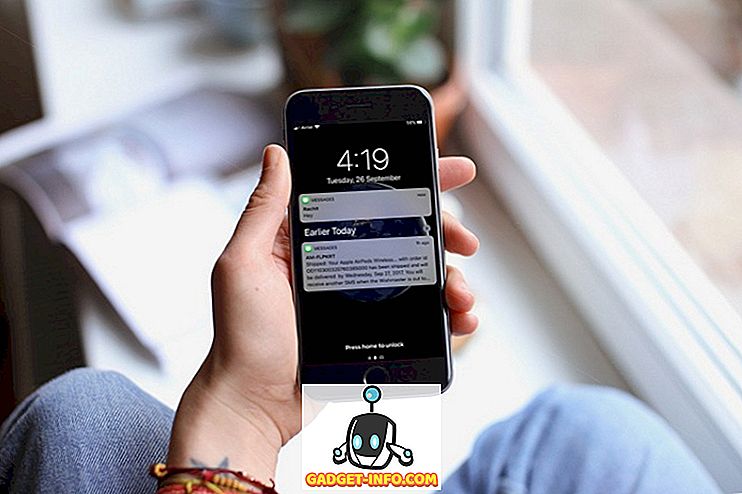



![Линии за пикапи от екипажа на Mashable [Видео]](https://gadget-info.com/img/more-stuff/363/nerdy-pickup-lines-mashable-crew.jpg)



